Satura rādītājs
Datu importa modulis
Šajā sadaļā ir aprakstīts datu importa modulis, ar kuru sistēmā no Excel faila var importēt vairākas kartītes (piemēram, klientus, piegādātājus, projektus u.c.), dokumentus un papildināt vai atjaunināt sistēmā kartītes, kuras jau ir sistēmā (piemēram, importēt jau esošo piegādātāju kartītēs informāciju par bankas kontiem vai mainīt esošajos projektos norādītos vadītājus).
Datu importa modulis datubāzē ir pieejams tad, ja tas ir aktivizēts. Tā aktivizēšana ir maksas pakalpojums.
Datu sagatavošana importam
Importējamie dati ir jāsagatavo Excel failā sakārtoti kolonnās: piemēram, vienā kolonnā jānorāda importējamo kartīšu kodi, citā kolonnā kartīšu nosaukumi utml.
Datus ieteicams apstrādāt ar Excel funkciju CLEAN, kura attīra tekstu no nedrukājamajām rakstzīmēm, kas var negatīvi ietekmētu importa procesu.
Gan importējot, gan manuāli veidojot kartītes ir jāņem vērā, ka to kodos nedrīkst būt burti ar garumzīmēm, mīkstinājuma zīmēm, kā arī citi specifiski burti un simboli, piemēram, „, “, %, &, $, * , ^, #, (, ), {, } , | u.c.
Ir lauki, kuros jānorāda kartīšu kodi, nevis nosaukumi. Piemēram, artikulu importa failā artikulu klases, kurās ietilpst konkrētie artikuli, jānorāda ar klasēm atbilstošajiem kodiem, nevis jānorāda klašu nosaukumi. Parasti ar kodiem (nevis nosaukumiem) jānorāda kartītes, piemēram, artikuli, artikulu klases, objekti, projekti, klienti, piegādātāji, darbinieki, lietotāji, lietotāju grupas utml.
Ir importa faila kolonnas, kurās ir jānorāda lauka satura aizpildīšanas opcijai atbilstošais cipars, piemēram:
Grāmatvedības kontu klasēm atbilst cipari:
0 = Aktīvs
1 = Saistības
2 = Kapitāls
3 = Ieņēmumi
4 = Izdevumi
5 = Ārpusbilances
Grāmatvedības konta kartītes lauks ARTIKULU NORAKSTĪŠANAI:
0 = Nē
1 = Jā
Grāmatvedības konta kartītes lauks SLĒGTS:
0 = Nē
1 = Jā
Klienta kartītes lauks Veids:
0 = Uzņēmums
1 = Privāts
2 = Valsts iestāde
Klienta kartītes lauks PVN reģions:
0 = Vietējais
1 = iekšpus ES
2 = Eksports
5 = Koncerns
Klienta kartītes lauks Atgādinājuma vēstule:
0 = pie lauka Atgādinājuma vēstule nav ielikts ķeksītis
1 = pie lauka Atgādinājuma vēstule ir ielikts ķeksītis
Klienta kartītes lauks Slēgts:
0 = pie lauka Slēgts nav ielikts ķeksītis
1 = pie lauka Slēgts ir ielikts ķeksītis
Piegādātāja kartītes lauks Veids:
0 = Uzņēmums
1 = Privāts
2 = Valsts iestāde
Artikula kartītes lauks Veids:
0 = Tiešs/serviss jeb pakalpojums
1 = Noliktavas prece
Artikula kartītes lauks Sērijas Nr. (artikulu importa lauku izvēlnē lauka nosaukums ir SN atsekošana):
0 = Bez
1 = opcija Sērijas numurs, kas nozīmē, ka katram artikula gabalam ir unikāls sērijas vai partijas numurs, kurš nekad nebūs vienāds vairākiem šī artikula gabaliem.
2 = opcija Vienības, partijas sērijas Nr., kas nozīmē, ka artikulam ir sērijas vai partijas numurs, kurš var būt vienāds vairākiem šī artikula gabaliem.
Gan pamatlīdzekļu, gan mazvērtīgā inventāra kartīšu importēšanai ir paredzēta importa tabula Pamatlīdzekļi. To, vai tiks importēts pamatlīdzeklis vai mazvērtīgais inventārs, nosaka importa failā norādītais kartītes veids.
Importa tabulas Pamatlīdzekļi lauks Veids:
0 = Mazvērtīgais inventārs
1 = Pamatlīdzeklis ar veidu materiālais aktīvs
2 = Pamatlīdzeklis ar veidu nemateriālais aktīvs
Importa tabula Personāls ir paredzēta gan lietotāju, gan darbinieku kartīšu importam.
Importa tabulas Personāls lauka Darbinieks opcijas un to nozīme:
0 = Nē
1 = Jā
• Ja personai nav jābūt sistēmas lietotājam, bet par viņu sistēmā jābūt izveidotai darbinieka kartītei, tad importa failā laukā Darbinieks jābūt norādītai opcijai Jā jeb ciparam 1, taču viņa kontam nav jāpiešķir parole - tad viņš nevarēs ielogoties sistēmā. Ja viņam kādreiz tomēr būs nepieciešams ielogoties sistēmā, tad, lai viņš varētu ielogoties, viņa kontam būs jāpiešķir parole, kā arī nepieciešamās tiesības (tiesības parasti piešķir ar lietotāju grupas palīdzību).
• Ja par personu sistēmā jābūt lietotāja kartītei, bet nav jābūt darbinieka kartītei, tad kartītes laukā Darbinieks ir jānorāda opcija Nē jeb cipars 0.
• Ja personai ir jābūt sistēmas lietotājam, un sistēmā jābūt arī viņa darbinieka kartītei, tad importa failā laukā Darbinieks jābūt norādītai opcijai Jā jeb ciparam 1 un viņa kontam ir jāpiešķir parole, kā arī nepieciešamās tiesības (tiesības parasti piešķir ar lietotāju grupas palīdzību).
Importa tabulas Personāls lauks Dzimums:
0 = Vīrietis
1 = Sieviete
Importa tabulas Personāls lauks Rezidents:
0 = Jā
1 = Nē
Importa tabulas Personāls lauks Veselības apdrošināšana:
0 = Nē
1 = Jā
2 = Apstādināts
Importa tabulas Personāls lauks Iesn. nod. gr. (attiecas uz darbinieka kartītes sadaļas Algas modulis lauku Iesn. nod. gr.):
1 = Nē
2 = Jā
Darbinieku kartīšu importa gadījumā ir jāņem vērā, ka datu imports jāsāk ar tabulu Personāls un pēc tam jāveic pa daļām, jo dažādām darbinieku kartīšu sekcijām atbilst dažādas importa tabulas.
Piemēram, datu importam darbinieku kartīšu sadaļā Darba attiecības ir paredzēta importa tabula Personāla darba attiecības.

Importa tabulas Personāla darba attiecības lauks Rēķināt atv. uzkr.:
0 = Nē
1 = Jā
Importa tabulas Personāla darba attiecības lauks Īsāka pirmssv. d.:
0 = Nē
1=Jā
Datu imports
Datu importa modulis datubāzē ir pieejams tad, ja tas ir aktivizēts. Tā aktivizēšana ir maksas pakalpojums.
Ja datubāzē ir aktivizēts datu importa modulis, tad, lai veiktu datu importu:
1) No sistēmas galvenā loga jādodas uz kolonnu FINANSES → ATSKAITES → Uzturēšana → sadaļa Imports/Eksports → jānospiež poga Vairumimports

2) Tad tiks atvērts jauns logs, kura laukā Tabula ir jāizvēlas, kuri dati tiks importēti.

3) Kad ir norādīts, kura veida dati tiks importēti, var atvērties logs, kurā jāizvēlas, kuri konkrētā veida kartīšu/dokumentu lauki un kādā secībā ir norādīti importa failā un attiecīgi arī tiks importēti sistēmā.
Ja logs automātiski neatveras, tad jānospiež poga Izvēlēties importējamos laukus.
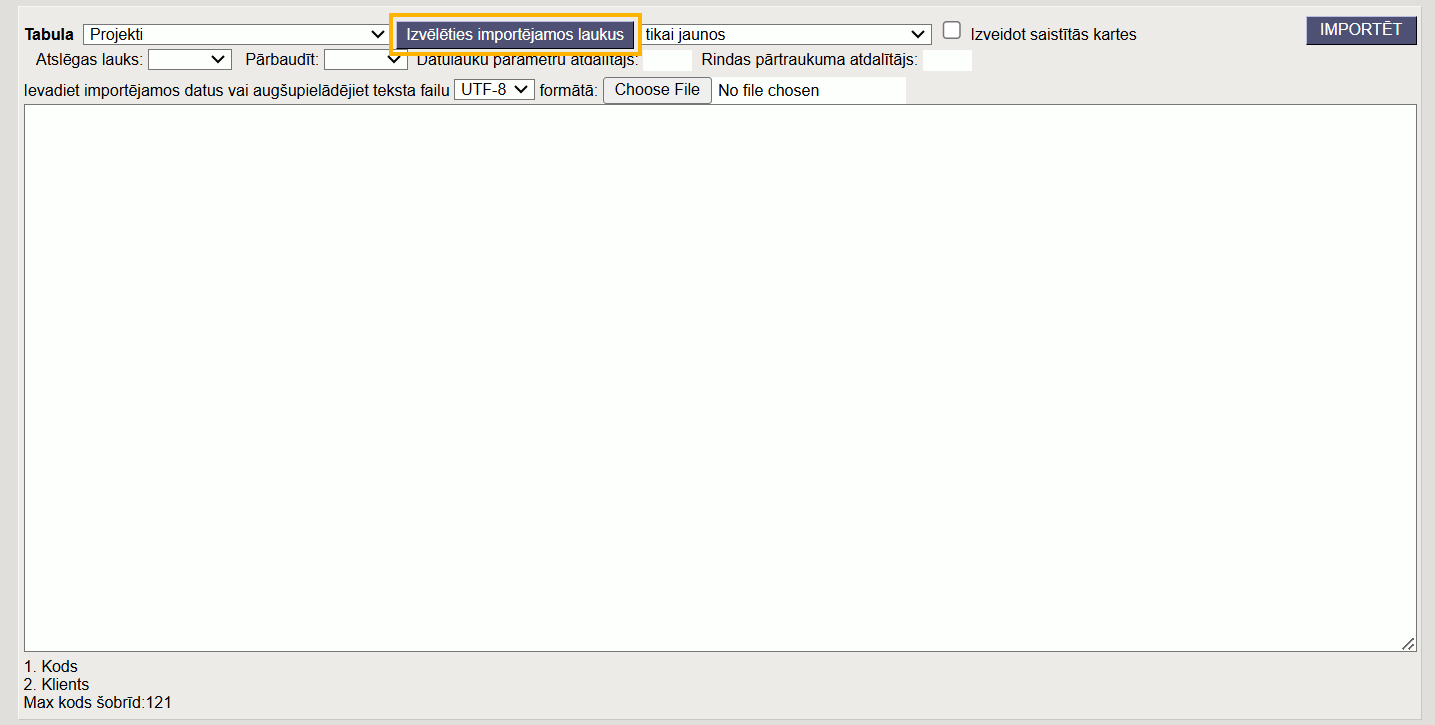
4) Sadaļā Aktīvās kolonnas jānorāda lauki, kuri tiks importēti, un 
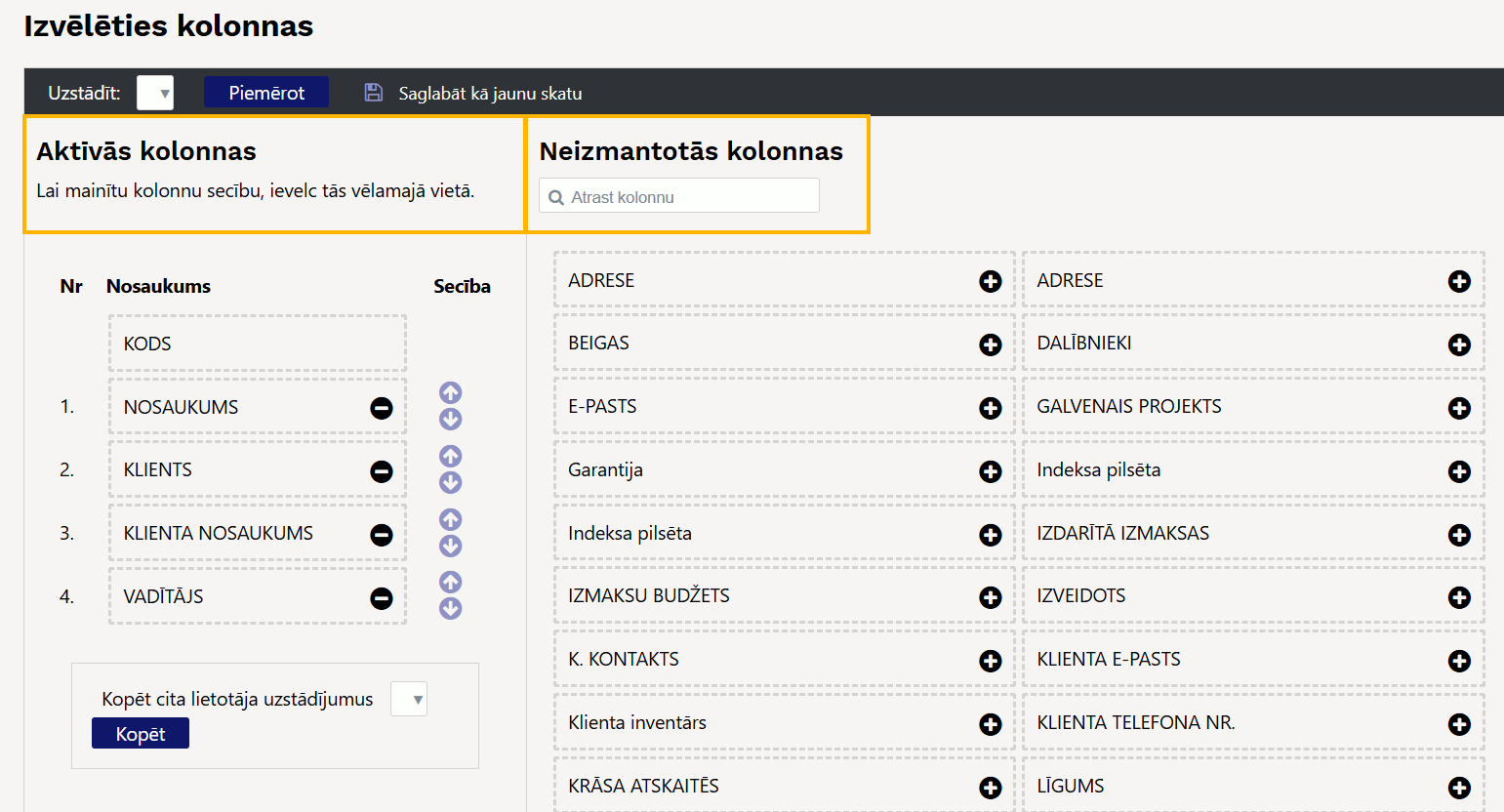


Kad sadaļā Aktīvās kolonnas ir norādīti importējamie lauki, jānospiež poga Piemērot.
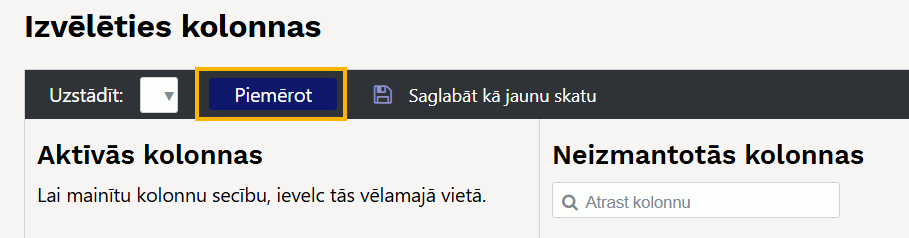
5) Tad importējamie dati no importa faila, kurā tie ir sakārtoti kolonnās tādā pašā secībā kā “Directo” izvēlēto importa lauku secība, jāiekopē datu importa laukā.
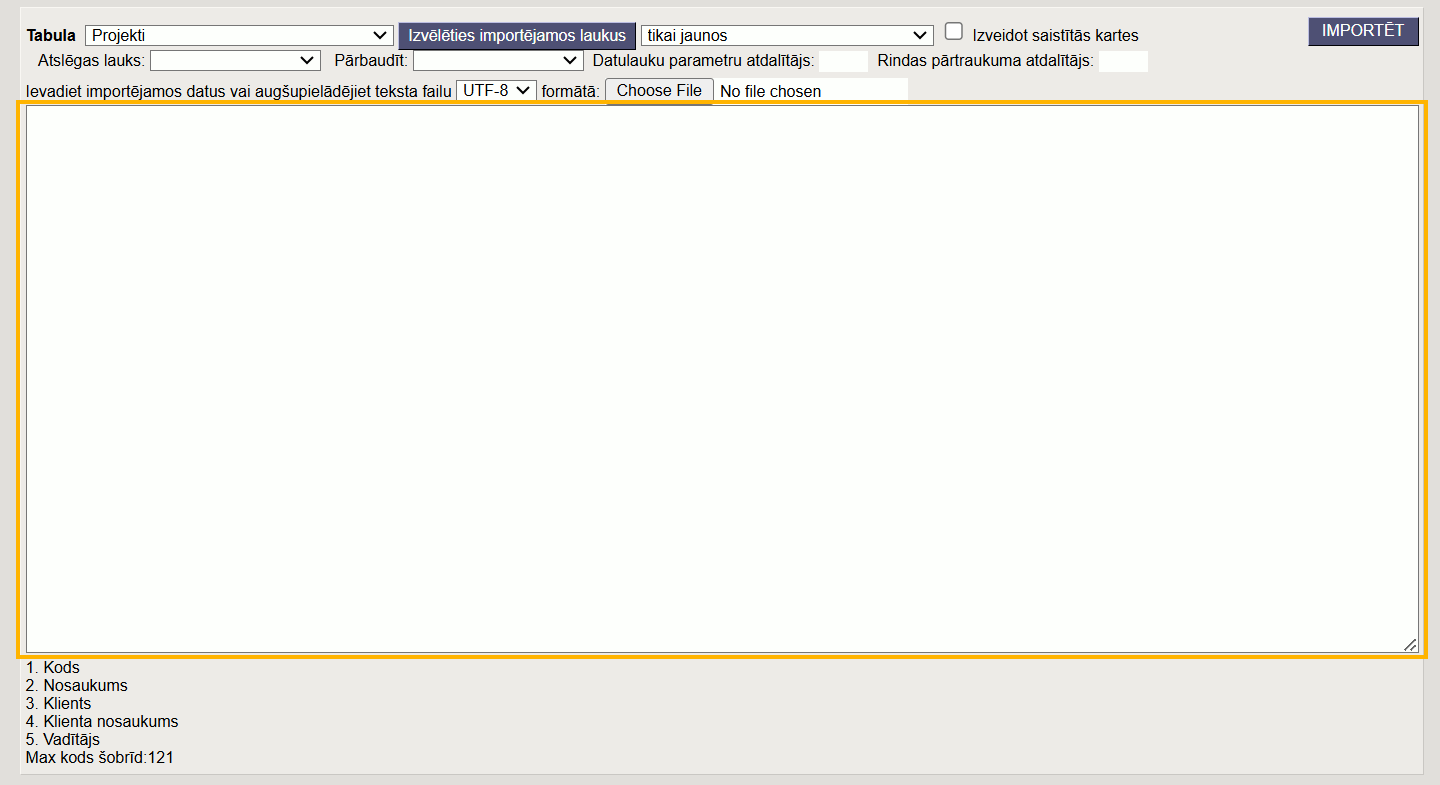

Lai iekopētu importējamos datus datu importa laukā, Excel failā jāiezīmē importējamie dati (kolonnu nosaukumi nav jāiezīmē),
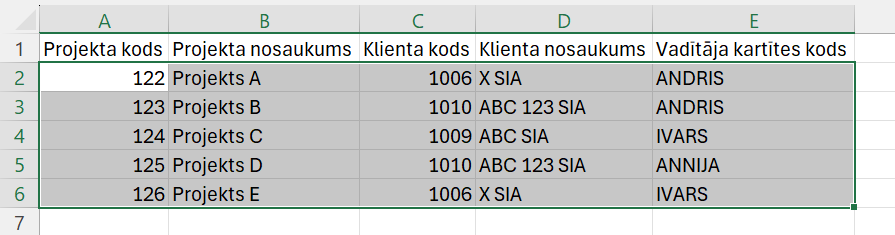 ar
ar Ctrl + C tie jānokopē un pēc tam jāveic klikšķis “Directo” datu importa laukā un jānospiež taustiņu kombinācija Ctrl + V datu iekopēšanai laukā.
Pēc tam jāizvēlas, kuri dati importam jāietekmē.
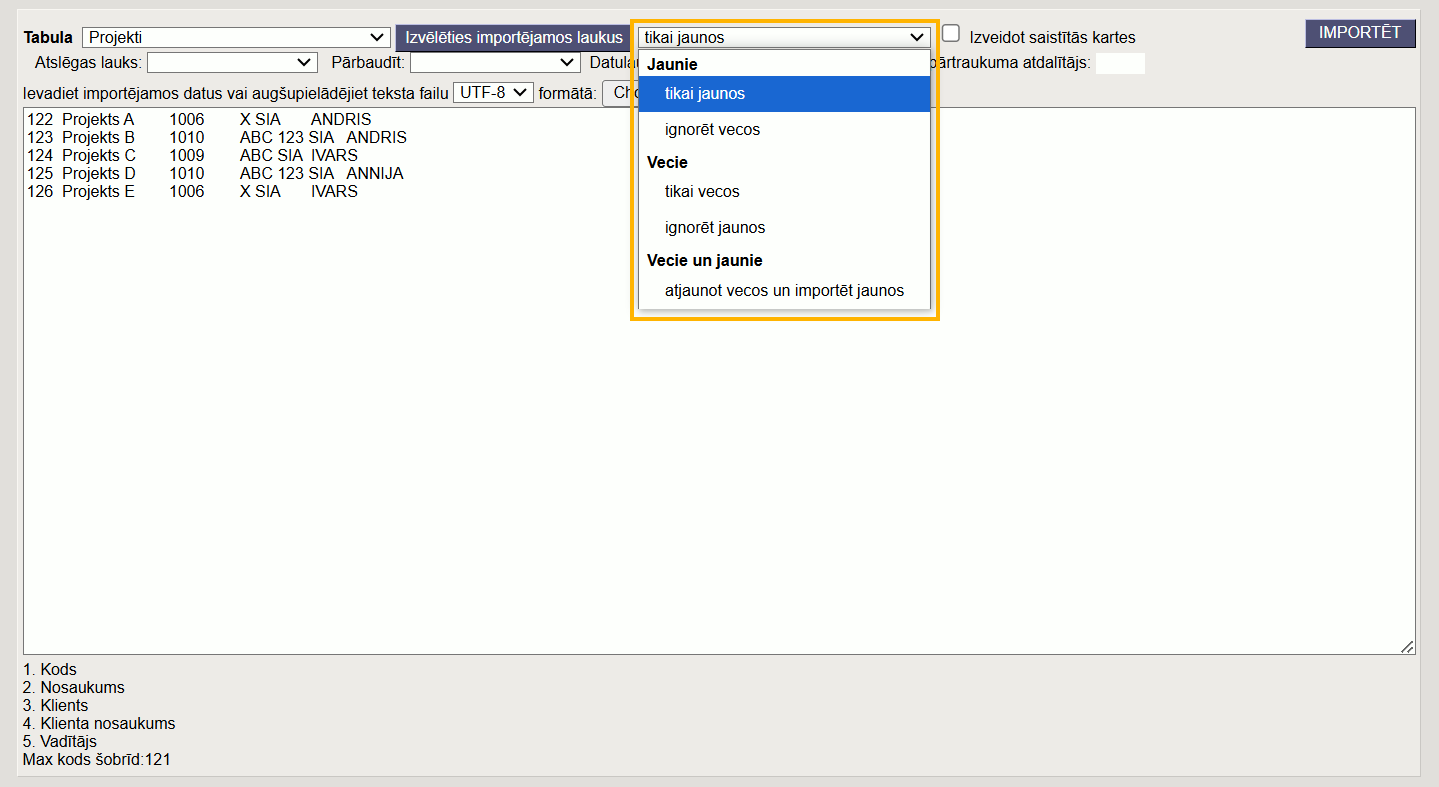


Opciju nozīme:
• Opcija tikai jaunos sadaļā Jaunie - importa fails satur informāciju tikai par kartītēm, kuras vēl nav sistēmā, un tiks importētas tikai jaunas kartītes.

• Opcija ignorēt vecos sadaļā Jaunie - jāimportē tikai tās kartītes, kuras vēl nav sistēmā. Piemēram, ja importa fails satur informāciju gan par kartītēm, kuras jau ir sistēmā, gan par kartītēm, kuras vēl nav sistēmā, tad jāignorē dati, kuri ir par sistēmā jau esošajām kartītēm – importam nav jāietekmē sistēmā jau esošās kartītēs un ir tikai jāimportē jaunas kartītes.
• Opcija tikai vecos sadaļā Vecie - importa fails satur informāciju tikai par kartītēm, kuras jau ir sistēmā, un importam jāietekmē sistēmā jau esošās kartītes.
• Opcija ignorēt jaunos sadaļā Vecie - jāatjaunina tikai jau esošās kartītes. Ja importa failā ir dati par kartītēm, kuras nav sistēmā, tad tie tiks ignorēti, attiecīgi jaunas kartītes netiks importētas.
6) Kad datu importa laukā ir iekopēti importējamie dati un ņemts vērā viss iepriekš pieminētais, tad jānospiež poga IMPORTĒT.

Pēc pogas IMPORTĒT nospiešanas jāsagaida paziņojums par importa rezultātu.
Ja imports ir bijis veiksmīgs, tad būs šāda veida paziņojums:
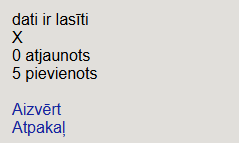
Savukārt, ja paziņojumā ir norādīts, ka imports bija neveiksmīgs, tad jāizlasa paziņojums, kurš norāda uz importa neizdošanās iemeslu, un jārīkojas atbilstoši tam. Iespējams, ka jāpārbauda Excel fails un tas, vai importam izvēlēto kolonnu skaits un secība sakrīt ar importa faila kolonnu skaitu un secību.

Kad iemesls ir atrasts un izlabots, var vēlreiz mēģināt importēt datus.
